各位好!这篇文章主要是给大家详细描述关于“电脑怎么重装系统win10”的核心内容以及“电脑怎么重装系统win10视频教程”的相关信息,希望对您有所帮助,请往下看 。
有很多用户反映自己的win7系统出现了蓝屏或者经常崩溃死机等故障,解决不了就想重装系统win7来解决,但不知道怎么重装系统 。 下面小编就给大家演示下怎么重装系统win7的教程 。
工具/原料:
系统版本:windows7系统
品牌型号:联想ThinkPad14
【电脑怎么重装系统win10视频教程 电脑怎么重装系统win10】软件版本:装机吧一键重装系统 v2290
方法/步骤:
使用装机吧工具在线一键重装系统:
1、首先下载安装好装机吧一键重装系统软件并打开,在线重装页面就可以选择win7系统点击安装 。
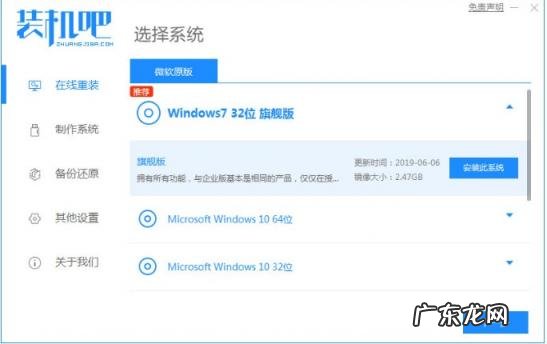
文章插图
2、软件将会开始自动下载win7系统文件,耐心等待 。

文章插图
3、部署环境完毕之后,点击立即重启 。

文章插图
4、来到windows启动页面之后,选择zhuangjiba pe-msdn项进入pe系统内即可 。

文章插图
5、进入pe系统之后,装机吧装机工具将会自动开始安装win7系统 。

文章插图
6、当系统安装完成后,选择重启电脑就可以啦 。

文章插图
7、重启电脑之后进入到安装好的win7页面就说命系统安装成功 。

文章插图
总结:
上述就是怎么重装系统win7的教程啦,希望对你们有所帮助 。
- 怎么从u盘启动装系统 重装系统如何u盘启动
- u盘删除开机密码 怎么用u盘清除开机密码
- 电脑windows10怎么分盘 华硕win10系统怎么分盘
- 女鬼剑契魔者用什么武器 女鬼剑契魔者怎么样
- 魔兽世界怎么能不掉线一直挂 魔兽世界挂机不掉线方法 2021
- 分手两年多了,还是梦到她,怎么忘记一个人这么难?
- 货不想要了怎么拒收?货到了拒收可以退款吗?
- 天猫旗舰店补单有效果吗?旗舰店怎么补单?
- 初学韩语怎么学 学韩语的步骤
- 日本话妈妈怎么说 日本妈妈怎么说?
特别声明:本站内容均来自网友提供或互联网,仅供参考,请勿用于商业和其他非法用途。如果侵犯了您的权益请与我们联系,我们将在24小时内删除。
